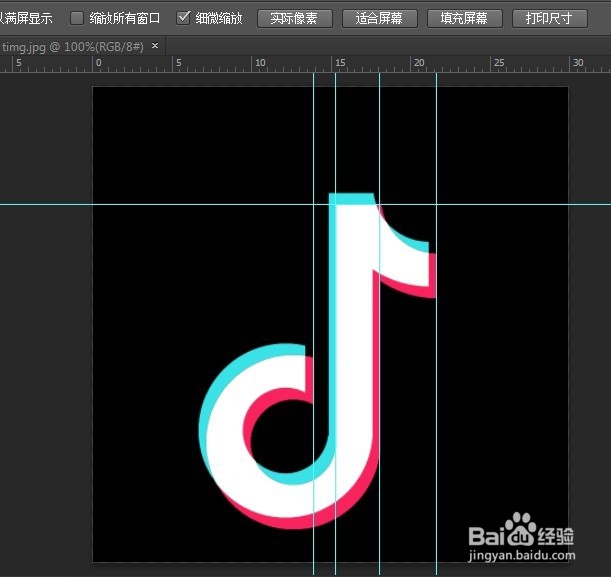1、首先打开PS CS6,新建一个文件,长宽可以自定,然后点击“确定”
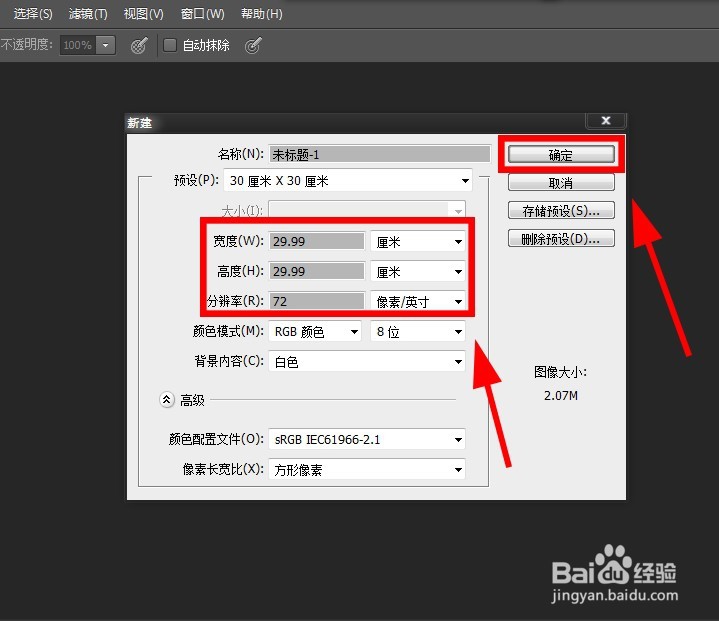
2、点击如图所示的“油漆桶”工具,选择颜色为“黑色”,将背景填充为黑色


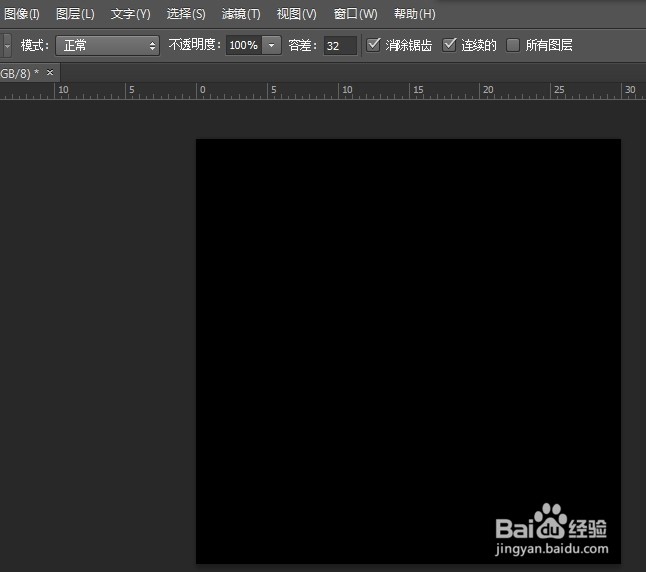
3、接着选择“椭圆工具”;选择好描边颜色,自定义好描边粗细,这里将描边粗细设置为“78.42”,画一个圆
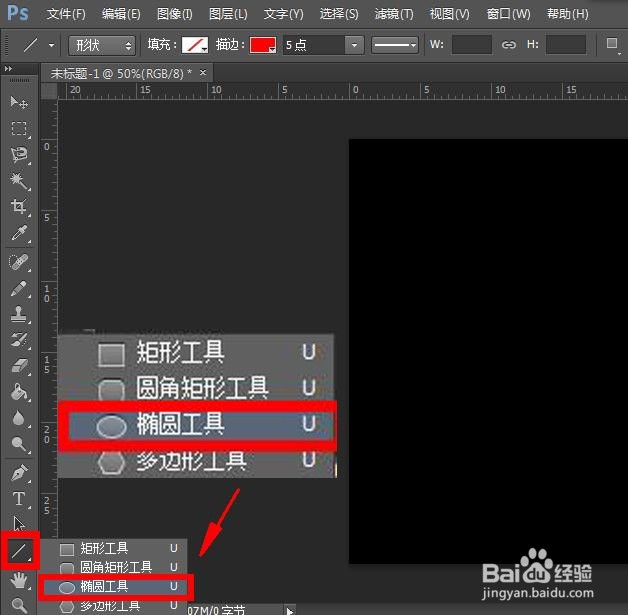

4、点击“钢笔工具”,画好如下图所示的路径,鼠标右键画好的路径,选择“填充路径”
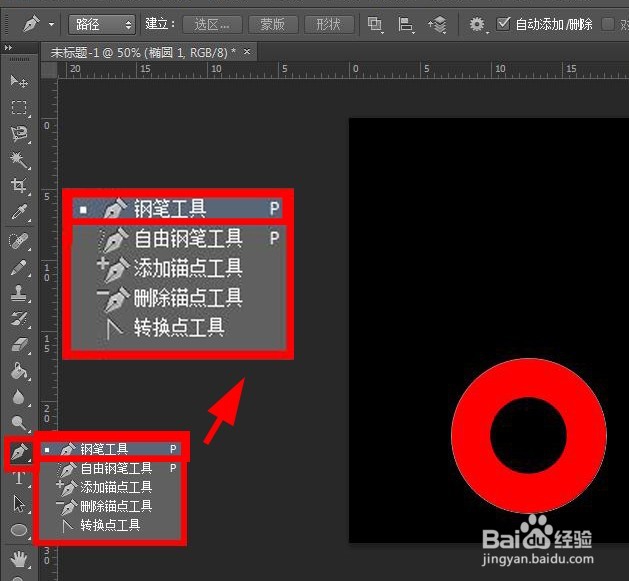
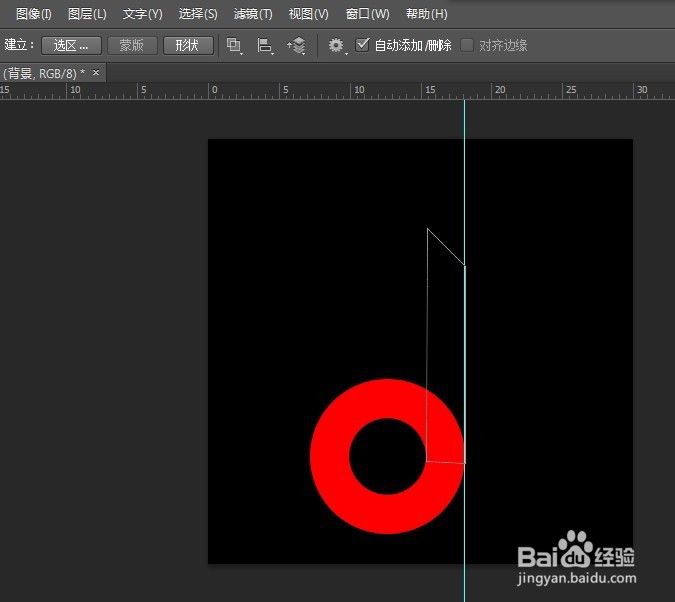
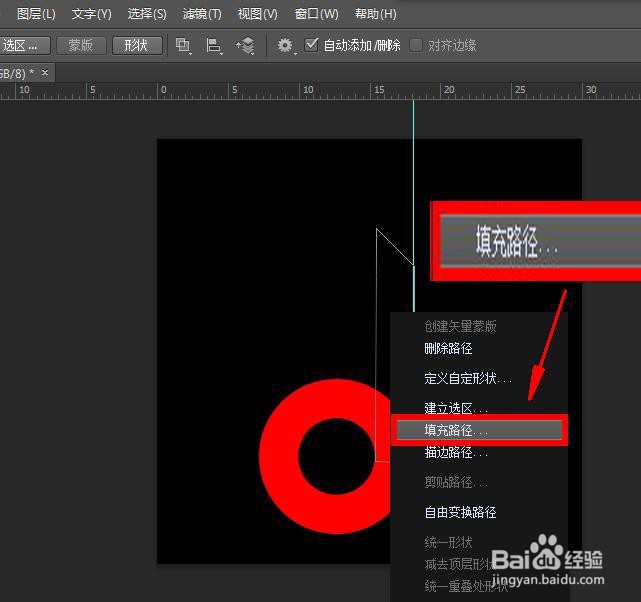
5、选择好颜色后进行填充,这里以红色为例

6、随后选择“椭圆工具”再次绘制一个圆,绘制的圆比上一个要大,将画好的图形图层全部“栅格化”处理,点击“栅格化图层”

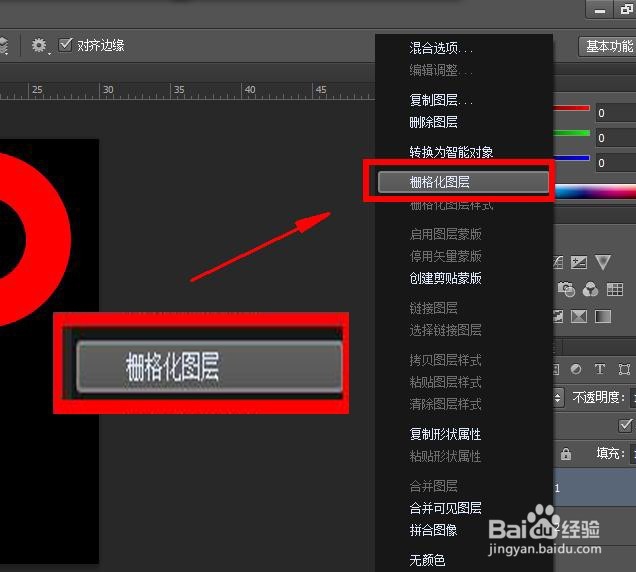
7、接着点击“画笔工具”,将多余的部分涂掉,如下图所示效果

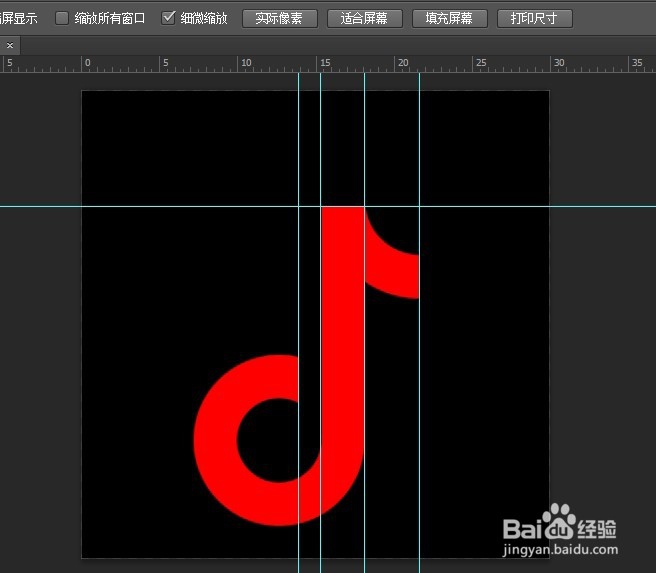
8、然后将画好的图层复制,将复制的图层不透明度设置为“50%”,将图层叠加到如下图所示的效果
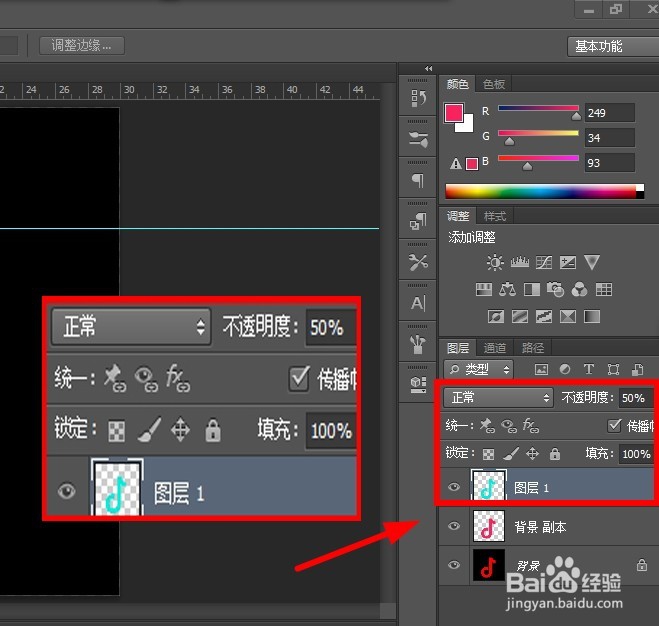

9、填充重叠部分的颜色,这样抖音图标就制作好了